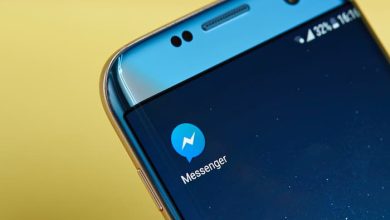Come caricare un video dal mio PC al mio sito Web in Wix – Facile e veloce
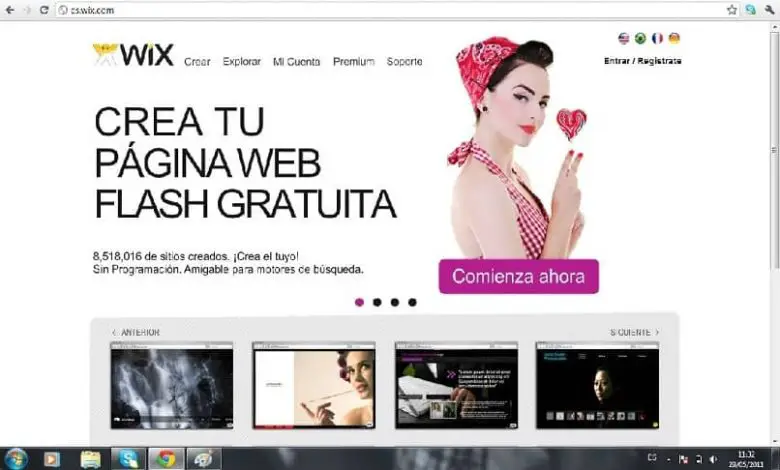
Ora, per ottenere una personificazione e un suo pieno utilizzo, è essenziale imparare a gestire gli strumenti e le risorse che include.
Ma prima di iniziare, chiariremo che non c’è ancora modo di caricare un video direttamente dai file sul PC, ma è possibile farlo quando sono presenti in precedenza su piattaforme come YouTube o Vimeo.
In questo modo puoi caricare un video su Wix
Prima di tutto, dovrai andare alla pagina ufficiale di Wix e accedere utilizzando il pulsante blu in alto a destra «Enter».
Successivamente, inserisci i dati pertinenti, e-mail e password o facendo clic sulle opzioni » Facebook » o » Google » per entrare.
Il risultato sarà la visualizzazione della dashboard principale del tuo account Wix. Pertanto, sul lato sinistro dello schermo ci sarà un pannello informativo con opzioni.
In esso, è necessario fare clic sul pulsante blu che indica » Gestisci sito «, in modo che reindirizzi alle informazioni complete sul web.
Ora, dovrai scegliere l’opzione » Modifica sito «, che può essere raggiunta tramite il pulsante in alto con lo stesso nome o quello che si trova nel menu di sinistra.
Non solo puoi modificare la tua pagina per aggiungere un video, puoi anche modificarla per apportare le modifiche che desideri.
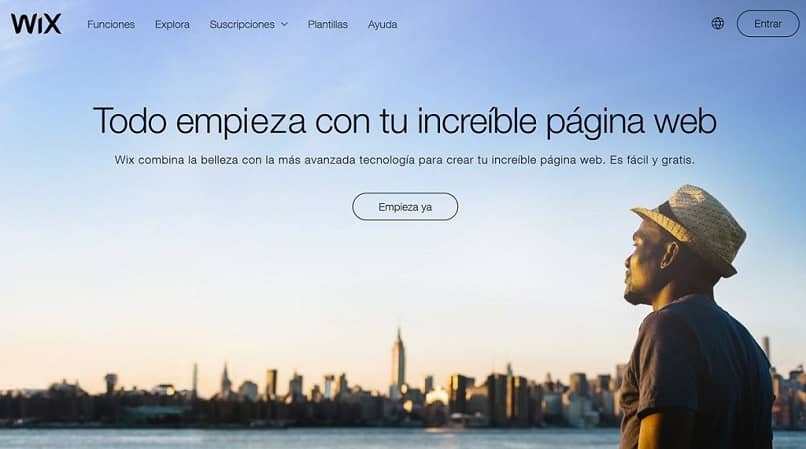
Quando si carica la pagina, è necessario scegliere una nuova icona con un simbolo » + » che è diretto agli elementi » Aggiungi «.
L’effetto sarà un menu a comparsa con una varietà di opzioni da aggiungere. Di tutti questi, sarà preferita la finestra denominata » Video «, in modo che il pannello sia aggiornato.
Pertanto, nella sezione » Aggiungi video «, ci saranno molte più possibilità riguardo a questo argomento e in alto saranno posizionate due modalità di inclusione.
Carica direttamente da YouTube
Dal pannello » Aggiungi video «, il primo da visualizzare si chiama » YouTube «, ed ha lo scopo di caricare un video in Wix tramite il link dell’elemento all’interno della famosa piattaforma.
Dopo aver cliccato su questa opzione, verrà creata una schermata che verrà aggiunta alla pagina in questione, potrà essere spostata nella posizione desiderata.
Ora, per continuare, dovrai scegliere un pulsante all’interno di quella schermata, questo è » Cambia video » affinché la piattaforma esponga le impostazioni.
La cosa seguente sarà copiare l’URL del video su YouTube che vuoi aggiungere e incollarlo nel campo corrispondente all’interno della scheda in Wix, ed è » Aggiornato «.
In questo modo la miniatura che abbiamo posizionato sulla pagina verrà aggiornata e mostrerà l’immagine iniziale del video.
Carica utilizzando Vimeo
Se invece l’elemento da aggiungere è sulla piattaforma Vimeo, visto che Wix permette anche di inserirlo.
Per questo, l’azione è diretta anche alla sezione » Aggiungi video «, solo che questa volta verrà scelta la seconda opzione, che indica il nome della piattaforma » Vimeo «.
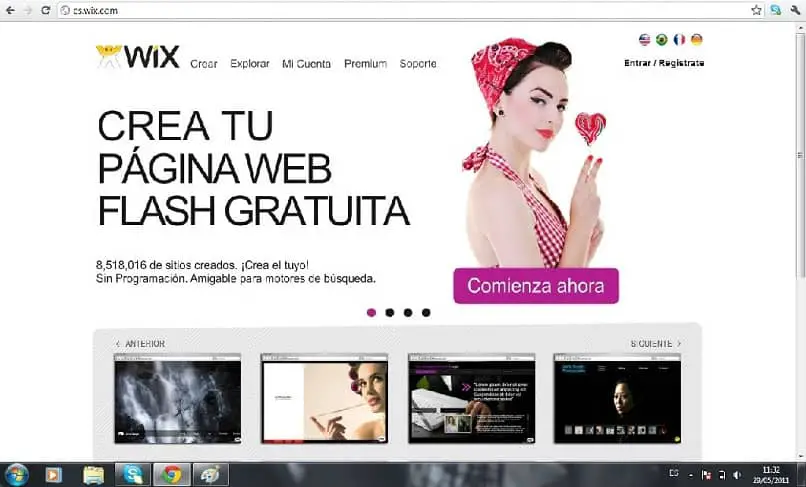
Di conseguenza, verrà creata una miniatura del video, che può anche essere spostata e posizionata in qualsiasi punto della pagina.
Tuttavia, per avere l’elemento che vogliamo, dovremo aggiungere il suo collegamento, come nel caso precedente.
La procedura è abbastanza simile, quindi fai clic sulla miniatura e premi il pulsante » Cambia video «.
Successivamente, il video da aggiungere si trova su Vimeo e l’indirizzo o il collegamento viene copiato in modo che in seguito possa essere incollato nella barra indicata all’interno della scheda delle impostazioni di Wix.
Infine, il processo è terminato facendo clic su » Aggiorna » e, quindi, il prodotto in questione verrà aggiunto.
La cosa buona di questa piattaforma è che dopo aver caricato un video in Wix, ti consente di configurare e personalizzare l’elemento in diversi modi, che sono lasciati all’utente.
Una volta che la tua pagina è pronta, ti consigliamo di cercare le migliori opzioni SEO per posizionare la tua pagina web su Google.